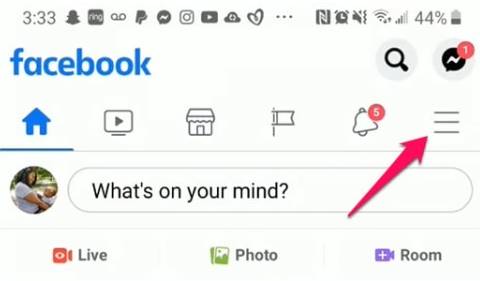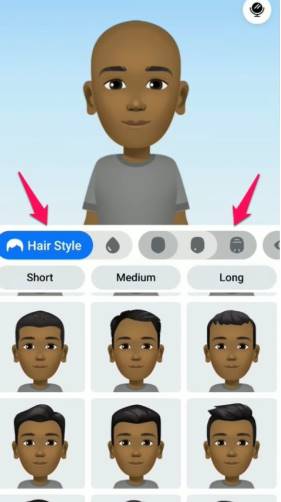Hướng dẫn tạo Avatar bằng Sticker Facebook
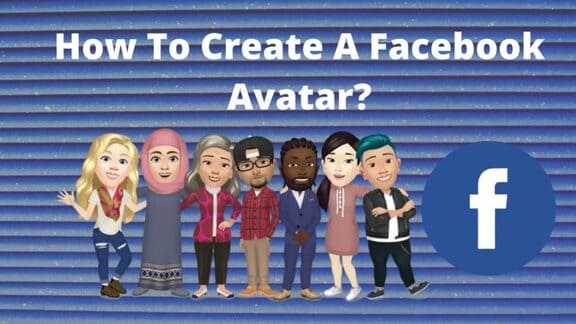
Facebook đã ra mắt tính năng tạo Avatar bằng Sticker mới, cho phép người dùng sử dụng tạo nhân vật bằng nhân vật tự thiết kế. Tính năng tạo avatar mới sẽ cho phép bạn tạo các Sticker được cá nhân hóa tương tự như tính năng Bitmoji của Snapchat. Ảnh đại diện của Facebook có thể được sử dụng trong ứng dụng Messenger, bình luận, Story trên Facebook hoặc thậm chí là ảnh đại diện. Nhân vật trong Avatar sẽ do bạn thiết kế về màu da, mắt, mũi, miệng…
Cùng với Avatar truyền thống, người dùng Facebook có thể dùng các phiên bản khác nhau của avatar để truyền đạt cảm xúc như giận dữ, tình yêu, hạnh phúc, v.v.
Làm cách nào để tạo Avatar Facebook trên Android và iOS?
Bước 1:Mở ứng dụng Facebook và đăng nhập vào tài khoản của bạn.
Bước 2: Chạm vào nút cài đặt ba thanh ngang.
Bước 3: Bây giờ, cuộn xuống và nhấn See More → Avatars → Next → Get Started.
Bước 4: Chọn tông màu da cho cho nhân vật Avatar của bạn và nhấn Next
![]()
Bước 5: Trên các màn hình liên tiếp tiếp theo, chọn hình dạng khuôn mặt và các đặc điểm khuôn mặt khác như lông mày, mắt, mũi, môi. Bạn cũng có thể chọn để tạo một bộ râu cho hình đại diện của bạn. Cuối cùng, chọn kiểu dáng cơ thể và trang phục.
Bước 6: Sau khi tạo ảnh đại diện ảo của bạn trên Facebook, nhấp vào dấu check ở góc trên cùng bên phải của màn hình.
Bước 7: Tiếp theo sẽ hiển thị giao diện cuối cùng của hình đại diện. Chạm vào Next.
Bước 8: Màn hình tiếp theo sẽ hiển thị các phiên bản khác nhau của hình đại diện của bạn. Nhấn vào xong
Ảnh đại diện Facebook của bạn hiện đã sẵn sàng để sử dụng.
Câu hỏi thường gặp
Làm thế nào để sử dụng avatar Facebook trong bình luận?
Để sử dụng Avatar sticker trong phần bình luận của Facebook: Chạm vào chỗ viết bình luận → Nhấn vào mặt cười → Chọn loại Avatar muốn đăng.
Làm cách nào để sử dụng Facebook Avatar trong Messenger?
Bạn có thể sử dụng nhãn dán Avatar của Facebook trong Messenger trong khi gửi tin nhắn trực tiếp cho bất kỳ ai. Bắt đầu trò chuyện → Chạm vào nút Smiley → Chọn tab Sticker → Nhấn vào biểu tượng hình đại diện và gửi avatar ưa thích.
Facebook của bạn vẫn chưa có tính năng tạo tạo Avatar bằng Sticker?
Facebook avatar không hoạt động? Kiểm tra xem bạn đã cập nhật ứng dụng Facebook lên phiên bản mới nhất chưa. Nếu bạn vẫn không thể tìm thấy cài đặt Avatar, điều đó có nghĩa là tính năng này vẫn chưa được triển khai ở quốc gia của bạn.
Làm cách nào để thay đổi Avatar Facebook?
Bạn có thể sửa đổi hoặc tạo Avatar bằng Sticker khác nếu bạn chán hoặc không hài lòng với bản hiện tại. Để làm điều đó, chỉ cần vào cài đặt, nhấn vào biểu tượng hình đại diện, sau đó sửa đổi nó theo mong muốn.